Satura rādītājs
Šajā pamācībā ir sniegti norādījumi, kā novērst notikuma ID 4105 RDHs Server 2016/2012/2008: "Attālās darbvirsmas licences serveris nevar atjaunināt licences atribūtus lietotājam Active Directory domēnā". Pārliecinieties, ka licences servera datora konts ir Terminal Server License Servers grupas loceklis Active Directory domēna "domēns".
Ja licences serveris ir instalēts domēna kontrolierī, arī tīkla pakalpojuma kontam ir jābūt grupas Terminal Server License Servers (termināla servera licences serveri) dalībniekam.
Ja licences serveris ir instalēts domēna kontrolierī, pēc atbilstošo kontu pievienošanas grupai Terminal Server License Servers (termināla servera licences serveri) jāpārstartē tālvadības darbvirsmas licencēšanas pakalpojums, lai varētu izsekot vai ziņot par RDS Per User CAL izmantošanu.
Win32 kļūdas kods: 0x80070005"

Kā novērst: Attālās darbvirsmas licences (RDL) serveris nevar atjaunināt licences atribūtus Active Directory 2008/2012/2016. (Notikuma ID 4105)
Solis 1. RDS licencēšanas servera pievienošana termināla servera licenču serveru grupai
Pirmais kļūdas ID 4105 iemesls RDS Server 2016/2012/2008 ir tāds, ka attālās darbvirsmas licencēšanas serveris nav pievienots Active Directory grupā "Terminal Server License Servers" (termināļa servera licences serveri). * Tāpēc vispirms pievienojiet RDL serveri kā locekli AD domēna kontrollera grupā "Terminal Server License Servers" (termināļa servera licences serveri), sekojot tālāk sniegtajiem norādījumiem:
* Svarīgi: Ja licences serveris ir instalēts domēna kontrolierī, kontam "Tīkla dienests" ir jābūt arī grupas Terminal Server License Servers (termināla servera licences serveri) dalībniekam.
1. Atvērt Active Directory lietotāji un datori .
2. Sadaļā Jūsu domēns atlasiet Iebūvēts un pēc tam divreiz noklikšķiniet uz termināla Servera licence Serveri labajā pusē.
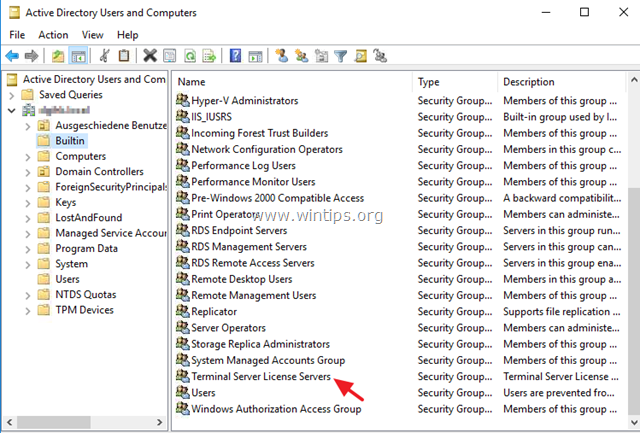
3. vietnē Locekļi cilnē pārliecinieties, vai RDL serveris ir iekļauts šajā cilnē. Ja tā nav, tad:
a. Noklikšķiniet uz Pievienot pogu, izvēlieties tikai Datori vietnē Objektu tipi opcijas, ievadiet RDL servera nosaukumu un noklikšķiniet uz OK .
b. Ja RDL serveris ir instalēts domēna kontrolierī, noklikšķiniet uz Pievienot pogu, izvēlieties tikai Iebūvētie drošības principi vietnē Objektu tipi opcijas, ievadiet Tīkla pakalpojums un noklikšķiniet uz OK .
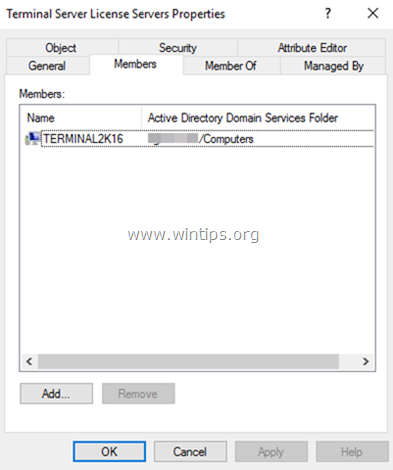
4. Kad tas ir izdarīts, aizveriet "Terminal Server License Servers Properties".
5. Restartēšana . Attālās darbvirsmas licencēšana pakalpojums.
6. Tagad izveidojiet savienojumu ar RDS serveri, izmantojot RDP kontu, un pārbaudiet notikumu meklētājā (RDSH serverī), vai joprojām saņemat kļūdu 4105. Ja kļūda saglabājas, turpiniet 2. darbību.
Solis 2. Pievienojiet lasīšanas/rakstīšanas atļaujas Terminal Server atribūtam "Lietotāja objekti".
Izmantojiet deleģēšanas vadības vedni, lai pievienotu lasīšanas un rakstīšanas atļaujas Terminal Server License Server atribūtam "Lietotāja objekti", ko veic Terminal Server License Servers grupa. Lai to izdarītu:
1. Atvērt Active Directory lietotāji un datori .
2. Ar peles labo pogu noklikšķiniet uz sava domēna un izvēlieties Deleģētā kontrole .
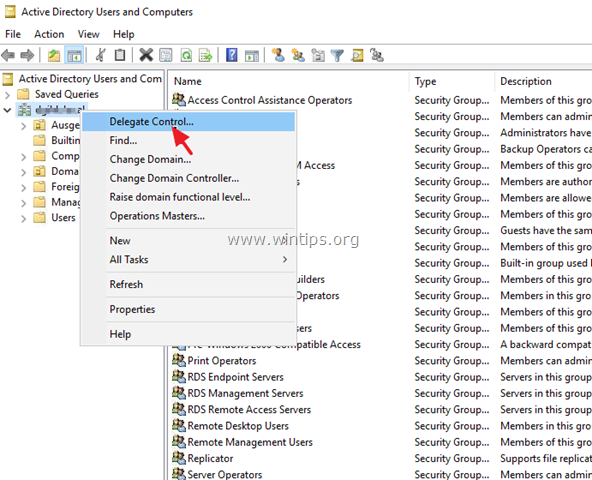
2. Pie "Laipni lūgti vadības deleģēšanas vednī" noklikšķiniet uz Nākamais .
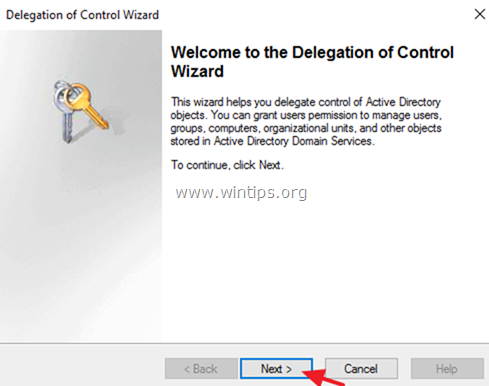
3. In the Lietotāji un grupas dialoglodziņā noklikšķiniet uz Pievienot .

4. Tips Termināla servera licenču serveri un pēc tam noklikšķiniet uz OK .
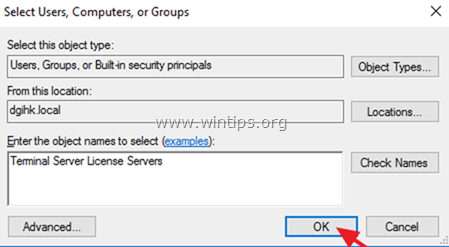
5. Pēc tam dialoglodziņā Lietotāji un grupas noklikšķiniet uz Nākamais .
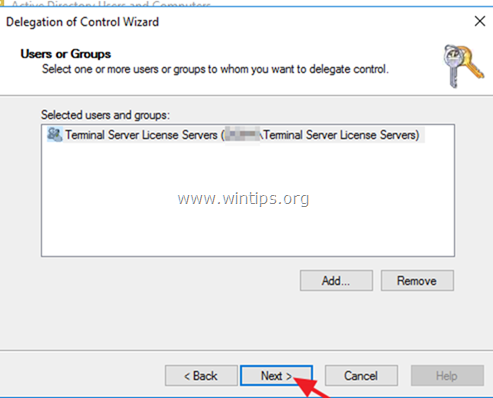
6. Dialoglodziņā "Deleģējamie uzdevumi" noklikšķiniet uz Pielāgota uzdevuma izveide, lai deleģētu un noklikšķiniet uz Nākamais .
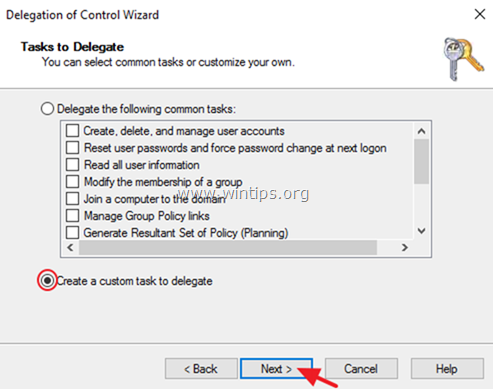
7. Dialoglodziņā "Active Directory objekta tips" atlasiet Mapē ir tikai šādi objekti un pēc tam sarakstā noklikšķiniet uz Lietotāja objekti izvēles rūtiņu (ir pēdējais ieraksts sarakstā) un pēc tam noklikšķiniet uz Nākamais .

8. Dialoglodziņā "Atļaujas" atlasiet tikai Vispārīgi izvēles rūtiņu un Atļaujas sarakstā zemāk, izvēlieties tikai Terminal Server licences servera lasīšana un rakstīšana izvēles rūtiņu un pēc tam noklikšķiniet uz Nākamais .

9. Pēdējā ekrānā "Kontroles deleģēšanas vedņa pabeigšana" noklikšķiniet uz Apdare .
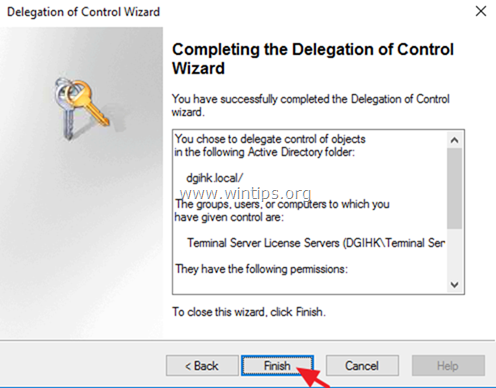
10. Mēģiniet vēlreiz izveidot savienojumu ar RDSH serveri no RDP konta un pārbaudiet, vai joprojām saņemat kļūdas ID 4105. Ja kļūda saglabājas, turpiniet 3. darbību.
Solis 3. Piemērojiet RDP kontiem atļaujas "Lasīt/rakstīt termināla servera licences serverus".
Notikuma ID 4105 pēdējais iemesls RDSH ir tāds, ka RDP lietotājam nav pareizo atļauju grupā "Terminal Server License Servers".
Šī problēma parasti rodas pēc AD domēna atjaunināšanas no Windows Server 2000/2003 uz Server 2008, Server 2012 vai Server 2016, un RDP lietotājs ir izveidots Windows Server 2000/2003 AD. Šādā gadījumā RDSH serverī tiks saņemts kļūdas ID 4105, jo Windows Server 2008/2012/2016 AD shēmā RDP lietotājiem ir jābūt papildu atļaujām RDS/TS licencēšanas serveriem, kas.nebija pieejami Windows Server 2003 AD shēmā.
Turpiniet un piešķiriet atļaujas "Lasīt Terminal Sever licences serveri" un "Rakstīt Terminal Sever licences serveri" attālās darbvirsmas lietotājiem AD domēna kontrolierī. Lai to izdarītu:
1. Atvērt Active Directory Lietotāji un datori.
2. No Skatīt izvēlnes izvēle Uzlabotās funkcijas.
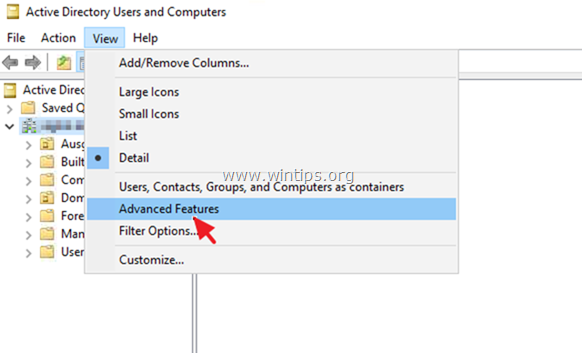
3. Ar peles labo pogu noklikšķiniet uz RDP lietotāja konta, par kuru RDSH serverī saņemat kļūdas ID 4105, un noklikšķiniet uz Īpašības . *
Piezīme: Šos soļus var piemērot gan vienam lietotāja kontam, gan struktūrvienībai (vai pat domēnam).
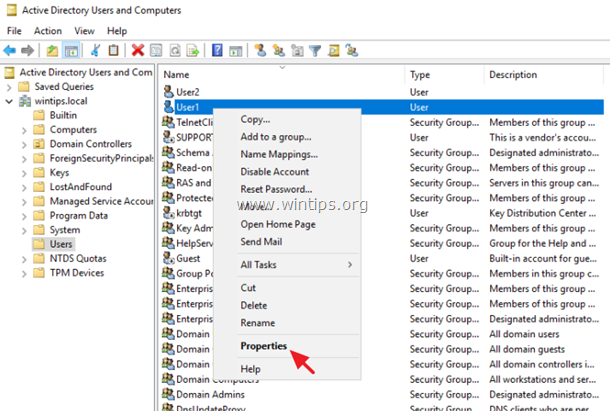
4. Izvēlieties Drošība cilne:
a. Sadaļā "Grupas vai lietotājvārdi" izceliet Termināla servera licencēšanas serveri grupa.
b. Sadaļā "Atļaujas termināļa servera licences serveriem" atzīmējiet šādas izvēles rūtiņas:
-
-
-
-
- Terminal Sever licences servera nolasīšana Terminal Sever licences servera ierakstīšana
-
-
-
c. Noklikšķiniet uz Piesakies un OK .

5. Tagad mēģiniet izveidot savienojumu ar RDSH serveri. Kļūdas ID 4105 vairs nebūs! * *
Piezīme: Ja licences serveris ir instalēts domēna kontrolierī, ir jārestartē domēna kontroliera dators.
Tas ir viss! Ļaujiet man zināt, vai šī rokasgrāmata jums ir palīdzējusi, atstājot komentāru par savu pieredzi. Lūdzu, ielasiet un dalieties ar šo rokasgrāmatu, lai palīdzētu citiem.

Endijs Deiviss
Sistēmas administratora emuārs par Windows





